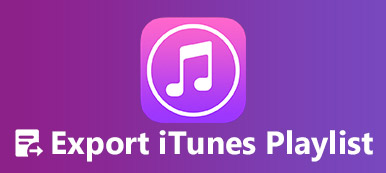"저는 수년간 PC에서 iTunes를 사용해왔지만 최근에는 iTunes가 Windows 11에서 음악이나 영화 재생을 중단했습니다. Apple 스토어나 라이브러리에서 구할 수 있나요?" iOS 사용자를 위한 무료 도구 키트이자 멀티미디어 라이브러리인 iTunes는 Apple이 최신 Mac 컴퓨터에서 소프트웨어 사용을 중단했음에도 불구하고 여전히 인기가 높습니다. 때로는 iTunes가 갑자기 작동을 멈춥니다. 사진도 없고 소리도 없습니다. 같은 문제가 발생하더라도 걱정하지 마세요. 이 문서에서는 문제를 신속하게 제거하는 방법을 보여줍니다.

- 1부: iTunes가 Windows에서 음악이나 영화 재생을 중단하는 이유
- 2부: Windows에서 iTunes가 음악 및 영화를 재생하지 않는 문제를 해결하는 방법
- 3부: Windows에서 iTunes가 음악과 영화를 재생하지 않는 문제에 대한 FAQ
1부: iTunes가 Windows에서 음악이나 영화 재생을 중단하는 이유
Windows에서 iTunes 영화를 재생할 수 있습니까? 예, 하지만 iTunes Store에서 구입한 음악과 영화는 영원히 재생할 수 없습니다. 일부 콘텐츠에는 재생 횟수가 제한되어 있고, 일부 콘텐츠에는 시간 제한이 있으며, 다른 콘텐츠에는 기기 제한이 있습니다. 또한 Windows 11/10 및 이전 버전에서 iTunes 영화 및 음악이 재생되지 않는 데에는 다음과 같은 이유가 있을 수 있습니다.
- 재생 기본 설정이 잘못되었습니다.
- 오래된 iTunes.
- 충돌 방화벽 설정.
- iTunes 보관함이 손상되었습니다.
- iTunes에 문제가 있습니다.
2부: Windows에서 iTunes가 음악 및 영화를 재생하지 않는 문제를 해결하는 방법
해결 방법 1: iTunes 재생 기본 설정 확인
Windows 11 이하에서 iTunes가 음악을 재생하지 않는 경우 먼저 환경설정을 확인하고 수정해야 합니다. 대부분의 경우 이 오류는 부적절한 설정으로 인해 발생합니다.

1단계 PC에서 iTunes를 엽니다.
2단계 로 이동 편집 상단 리본 메뉴에서 환경 설정.
3단계 로 전환 재생 팝업 대화 상자의 탭에서 다음을 사용하여 오디오 재생 옵션. 옵션을 내리면 두 가지 선택이 나옵니다. Windows 오디오 세션 and 직접 음. 각각의 방법을 시도하여 iTunes가 다시 작동하는지 확인하세요.
솔루션 2 : iTunes 업데이트
오래된 소프트웨어로 인해 iTunes가 Windows 11/10/8/7에서 영화를 재생하지 못하는 등 다양한 오류가 발생할 수 있습니다. Apple은 여전히 버그 수정을 위해 PC용 iTunes 업데이트를 출시하고 있습니다. 따라서 제때에 소프트웨어를 업데이트하는 것이 좋습니다.
소프트웨어 내에서 iTunes를 업데이트하려면 iTunes를 열고 다음으로 이동하세요. 도움말 센터 메뉴를 선택하고 업데이트 확인. 사용 가능한 업데이트가 있으면 화면의 지시에 따라 설치하십시오.

iTunes가 실행되지 않으면 검색하여 엽니다. Apple 소프트웨어 업데이트 인간을 스타트 메뉴. iTunes에 사용 가능한 업데이트를 검색합니다. 그런 다음 설치 업데이트를 받으려면 하단의 버튼을 누르세요.

해결 방법 3: 방화벽 설정 확인
노래와 영화를 재생하려면 iTunes가 인터넷에 연결되어 있어야 합니다. PC 또는 타사 방화벽이 iTunes의 인터넷 액세스를 차단하는 한 iTunes 영화나 음악은 Windows에서 재생되지 않습니다.

1단계 에 대한 검색 Windows Defender 방화벽 인간을 스타트 메뉴를 선택하고 결과 목록에서 엽니다.
2단계 Windows Defender 방화벽을 통해 앱 또는 기능 허용 사이드바에서 설정 변경 버튼을 클릭합니다.
3단계 아래로 스크롤하여 iTunes.MSI 항목을 선택하고 두 항목 모두의 확인란을 선택합니다. 개인 and 공공 영역 열. 때리다 OK 하단에서 변경사항을 확인하세요.
해결 방법 4: iTunes 보관함 재구축
iTunes는 음악과 영화를 라이브러리에 저장합니다. 어떤 식으로든 라이브러리가 손상되거나 파손되면 iTunes는 Windows에서 음악을 재생하지 않습니다. 빠른 해결책은 iTunes 보관함을 재구축하는 것입니다.

1단계 iTunes 미디어 폴더를 백업하고 iTunes를 종료하십시오.
2단계 로 이동 C:\Users\[사용자 이름]\My Music\, 라벨이 붙은 파일을 마이그레이션합니다. iTunes Library.itl and 아이튠즈 라이브러리.xml 데스크탑이나 다른 폴더로 이동하세요.
3단계 iTunes를 실행하고 다음으로 이동하세요. 입양 부모로서의 귀하의 적합성을 결정하기 위해 미국 이민국에 메뉴, 선택 도서관, 선택 재생 목록 가져 오기. 그런 다음 원하는 라이브러리를 엽니다.
해결 방법 5: iTunes 재설치
모든 방법을 시도했지만 iTunes에서 여전히 음악과 영화가 재생되지 않으면 Apple 공식 웹사이트로 이동하세요. iTunes 다운로드 Windows의 경우 PC에 다시 설치하세요. 라이브러리는 삭제되지 않습니다.

1단계 1 단계 : 열기 제어 패널 인사말 스타트 메뉴로 이동 프로그램을 선택하고 프로그램 및 기능. iTunes를 찾아 마우스 오른쪽 버튼으로 클릭하고 제거. 지침에 따라 PC에서 iTunes를 제거하십시오.
2단계 2단계: 그런 다음 Apple 웹사이트에 접속하여 iTunes를 다운로드하고 PC에 다시 설치합니다.
3단계 3단계: 이제 iTunes에서 음악과 영화를 재생하여 정상적으로 작동하는지 확인합니다.
해결 방법 6: iTunes의 대안 사용
마지막으로 중요한 해결책은 다음과 같은 iTunes의 대안을 사용하는 것입니다. Apeaksoft MobieTrans. iTunes의 대부분의 기능을 제공합니다. 예를 들어 iOS 장치와 PC 간에 음악, 사진, 영화 등을 전송할 수 있습니다.

4,000,000+ 다운로드
PC에서 iPhone 음악을 관리하는 단계는 다음과 같습니다.
1단계 iPhone에 연결iTunes를 PC에 설치한 후 최고의 대안을 실행하세요. Lightning 케이블을 사용하여 iPhone을 PC에 연결하면 소프트웨어가 이를 감지합니다.
 2단계 아이폰 음악 미리보기
2단계 아이폰 음악 미리보기로 이동 음악 사이드바의 탭을 탭하면 iPhone에 있는 모든 노래가 표시됩니다. iTunes 대안에서 음악을 재생하려면 노래를 마우스 오른쪽 버튼으로 클릭하고 연극.
 3단계 iPhone과 PC 간 음악 전송
3단계 iPhone과 PC 간 음악 전송클릭 추가 버튼을 누르면 PC에서 iPhone으로 노래를 추가할 수 있습니다. iPhone 음악을 백업하려면 노래를 선택하고 PC 아이콘을 선택하고 PC로 내보내기.

3부: Windows에서 iTunes가 음악과 영화를 재생하지 않는 문제에 대한 FAQ
Windows Media Player에 iTunes 음악을 넣는 방법은 무엇입니까?
Windows Media Player를 열고 구성을 클릭하고 라이브러리 관리를 선택한 다음 음악을 선택합니다. iTunes Media를 선택하고 추가 버튼을 누르십시오.
Windows 7에서 iTunes를 기본 플레이어로 만드는 방법은 무엇입니까?
시작 메뉴에서 기본 프로그램을 열고 목록에서 iTunes를 선택한 다음 이 프로그램을 기본값으로 설정을 누르고 확인을 누릅니다.
아이튠즈는 죽었나요?
macOS Catalina에서 Apple은 iTunes를 세 가지 앱으로 대체했습니다. macOS에서는 작동하지 않지만 PC에서는 여전히 작동합니다.
결론
이 가이드에서는 해결 방법을 알려 주었습니다. iTunes가 Windows에서 음악과 영화를 재생하지 않습니다.. 때때로 iTunes가 갑자기 작동을 멈추고 모든 멀티미디어 파일을 열 수 없는 경우가 있습니다. 우리의 솔루션을 따르면 신속하게 문제를 해결할 수 있습니다. Apeaksoft MobieTrans는 최고의 솔루션입니다. 이 주제에 대해 다른 질문이 있는 경우 아래에 메시지를 남겨주세요.